- Partie 1. Enregistrer les appels WhatsApp avec l'enregistreur d'écran FoneLab
- Partie 2. Enregistrer les appels WhatsApp sur Android
- Partie 3. Enregistrer les appels WhatsApp sur iPhone
- Partie 4. Enregistrer les appels WhatsApp avec QuickTime
- Partie 5. Enregistrer les appels WhatsApp avec la barre de jeu
- Partie 6. FAQ sur les enregistreurs d'appels WhatsApp
- Screen Recorder
- Enregistreur vidéo Mac
- Enregistreur vidéo Windows
- Enregistreur audio Mac
- Enregistreur audio Windows
- Enregistreur Webcam
- Game Recorder
- Enregistreur de réunion
- Enregistreur d'appel Messenger
- Enregistreur Skype
- Enregistreur de cours
- Enregistreur de présentation
- Enregistreur de chrome
- Enregistreur Firefox
- Capture d'écran sous Windows
- Capture d'écran sur Mac
Enregistrez les appels WhatsApp en utilisant les méthodes les plus fiables
 posté par Lisa Ou / 15 nov. 2022 16:00
posté par Lisa Ou / 15 nov. 2022 16:00WhatsApp est une application de messagerie qui vous permet de rester en contact avec vos amis, votre famille, vos collègues, vos camarades de classe ou n'importe qui. Bien sûr, vous pouvez envoyer un message texte et passer des appels à l'aide de l'application de messagerie intégrée de votre téléphone, mais plus de 2 milliards d'utilisateurs dans le monde préfèrent WhatsApp. Cela est dû à ses fonctionnalités avancées qui permettent aux gens de faire passer la communication au niveau supérieur.
En plus d'utiliser votre numéro de téléphone pour passer des appels sur WhatsApp gratuitement, vous pouvez également envoyer divers fichiers, notamment des messages, des images, de l'audio, des vidéos et des documents. WhatsApp fournit une fonctionnalité permettant de télécharger automatiquement tous les fichiers multimédias. Cependant, cela ne s'applique pas aux appels. Vous pouvez sécuriser des copies de vos fichiers audio, vidéos, etc., mais pas les enregistrements de vos appels. Par conséquent, revoir votre rencontre avec votre patron pour une tâche importante est impossible. Ou vous enregistrez une conversation mémorable avec vos amis ou vos proches.
Heureusement, cet article vous rendra l'impossible possible. Vous pouvez maintenant rejouer vos appels en utilisant les enregistreurs les plus efficaces et les plus fiables. Après avoir testé plusieurs outils et méthodes, nous avons finalement rassemblé ceux qui étaient en tête de liste. Lisez la suite pour en savoir plus sur les enregistreurs d'appels WhatsApp.


Liste de guide
- Partie 1. Enregistrer les appels WhatsApp avec l'enregistreur d'écran FoneLab
- Partie 2. Enregistrer les appels WhatsApp sur Android
- Partie 3. Enregistrer les appels WhatsApp sur iPhone
- Partie 4. Enregistrer les appels WhatsApp avec QuickTime
- Partie 5. Enregistrer les appels WhatsApp avec la barre de jeu
- Partie 6. FAQ sur les enregistreurs d'appels WhatsApp
Partie 1. Enregistrer les appels WhatsApp avec l'enregistreur d'écran FoneLab
Après des recherches approfondies, Enregistreur d'écran FoneLab est l'enregistreur le plus efficace aujourd'hui. Il s'agit d'un enregistreur tout-en-un compatible avec divers appareils, y compris Windows et Mac. Ce logiciel vous permet de filmer l'écran, le jeu, la vidéo, l'audio de votre appareil, etc., sans aucune limite. Il est parfait pour enregistrer les appels WhatsApp car il est connu pour produire des sorties de haute qualité qui vous permettent de personnaliser la taille d'enregistrement de votre vidéo. De plus, il fournit suppression du bruit du microphone et des fonctionnalités d'amélioration qui améliorent la qualité de l'audio de votre conversation.
FoneLab Screen Recorder vous permet de capturer de la vidéo, de l'audio, des didacticiels en ligne, etc. sous Windows / Mac. Vous pouvez facilement personnaliser la taille, éditer la vidéo ou l'audio, etc.
- Enregistrez de la vidéo, de l'audio, de la webcam et faites des captures d'écran sous Windows / Mac.
- Prévisualisez les données avant de les enregistrer.
- C'est sûr et facile à utiliser.
Suivez les étapes ci-dessous pour savoir comment enregistrer un appel vidéo WhatsApp avec FoneLab Screen Recorder :
Étape 1Téléchargez le fichier d'installation de FoneLab Screen Recorder pendant que vous explorez son site Web officiel en cliquant sur le Téléchargement gratuit bouton. Pour continuer, ouvrez le fichier et suivez son processus d'installation. Vous pouvez choisir votre langue préférée une fois que la fenêtre d'installation apparaît. L'installation de la configuration ne prendra que quelques secondes avant de pouvoir lancer et exécuter le programme sur votre ordinateur.
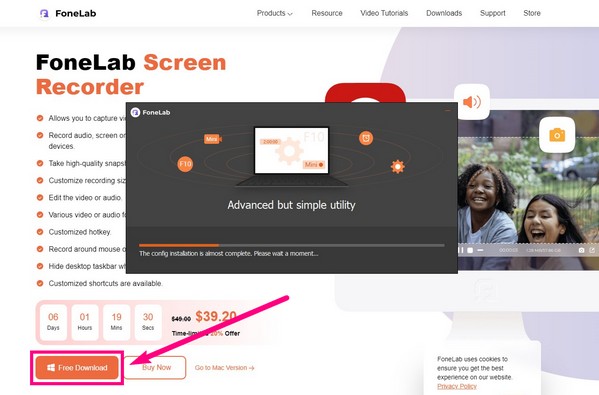
Étape 2L'interface principale de FoneLab Screen Recorder contient différents types d'enregistreurs, notamment un enregistreur vidéo, un enregistreur audio, Game Recorder, et plus. Choisir la Enregistreur vidéo à gauche pour enregistrer les appels sur WhatsApp. Vous pouvez trouver vos sorties dans l'historique d'enregistrement en bas à gauche plus tard lorsque vous avez terminé l'enregistrement.

Vous pouvez choisir l'icône Téléphone si vous préférez enregistrer les appels WhatsApp sur iPhone ou Android.
Étape 3Vous pouvez régler la taille de l'enregistrement, les sons, etc. sur l'interface suivante en fonction de vos préférences. Il y a un Full possibilité d'enregistrer l'intégralité de l'écran WhatsApp ou un Coutume possibilité de n'en filmer qu'une partie.
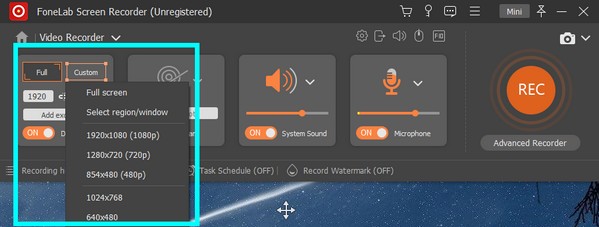
Étape 4En ce qui concerne l'audio, vous pouvez cliquer sur le plus petit le volume icône au-dessus de la boîte du microphone pour afficher les paramètres de son. En plus de régler les volumes du système audio et du microphone, vous pouvez également essayer le test d'enregistrement pour voir si vous serez satisfait de la sortie audio de votre appel WhatsApp. De plus, vous pouvez activer les fonctions d'annulation et d'amélioration du bruit du microphone dans cette fenêtre.
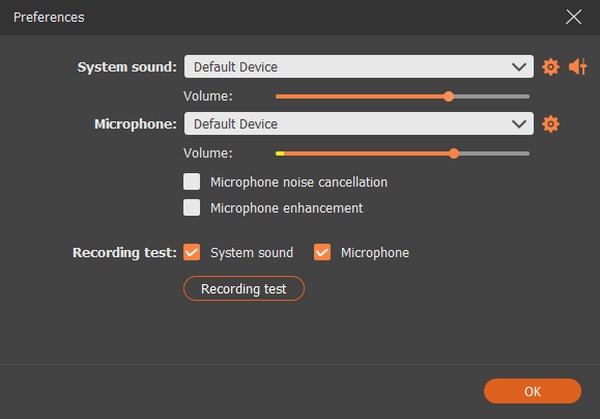
Étape 5Enfin, frappez l'énorme record bouton à droite sur l'interface pour commencer à enregistrer l'appel vidéo WhatsApp avec audio. Vous pouvez mettre en pause, lire, éditer et plus encore pendant l'enregistrement, alors utilisez bien les fonctionnalités pour une excellente sortie. Enregistrez ensuite la vidéo dans votre dossier de destination préféré.
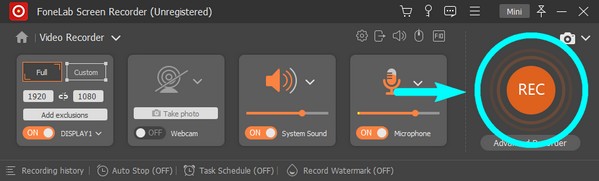
Partie 2. Enregistrer les appels WhatsApp sur Android
Avec des fonctionnalités limitées, certains téléphones Android ont un outil d'enregistrement d'écran intégré qui peut vous aider écran d'enregistrement ou audio. Cependant, FoneLab reste la meilleure recommandation. Outre les ordinateurs Mac et Windows, Enregistreur d'écran FoneLab peut également enregistrer des appels sur des téléphones Android. Installez le logiciel sur votre ordinateur sur tout ce que vous voulez sur presque tous les appareils.
FoneLab Screen Recorder vous permet de capturer de la vidéo, de l'audio, des didacticiels en ligne, etc. sous Windows / Mac. Vous pouvez facilement personnaliser la taille, éditer la vidéo ou l'audio, etc.
- Enregistrez de la vidéo, de l'audio, de la webcam et faites des captures d'écran sous Windows / Mac.
- Prévisualisez les données avant de les enregistrer.
- C'est sûr et facile à utiliser.
Suivez les étapes ci-dessous pour enregistrer les appels sur WhatsApp sur Android.
Étape 1Si vous avez déjà installé le logiciel, revenez à l'interface principale. Clique le icône de téléphone sur l'une des petites cases sur le côté droit.
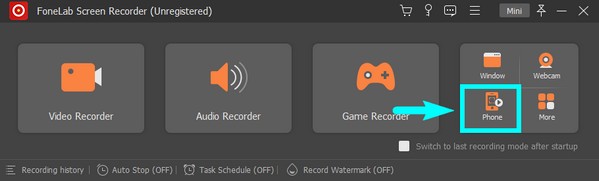
Étape 2Quelle que soit la marque de votre téléphone, tant qu'il s'agit d'Android, choisissez le Enregistreur Android sur l'interface du type d'appareil.
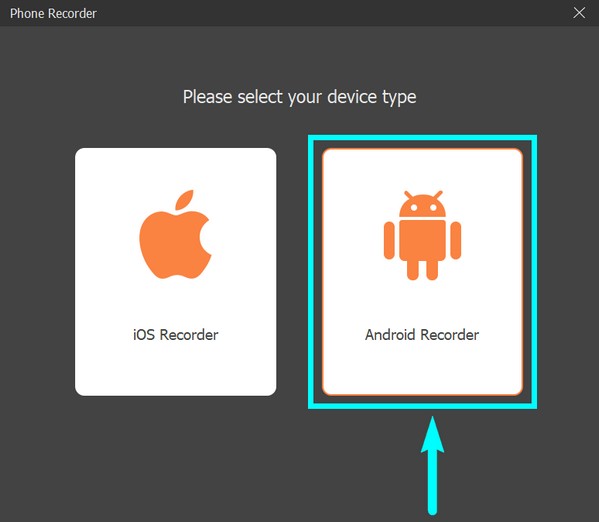
Étape 3Connectez votre téléphone Android avec un câble USB à l'ordinateur. Clique le « Connecté, appareil non reconnu ? » si vous avez des difficultés à vous connecter. Le programme vous fournira plusieurs instructions et vous devez les suivre pour vous connecter avec succès.
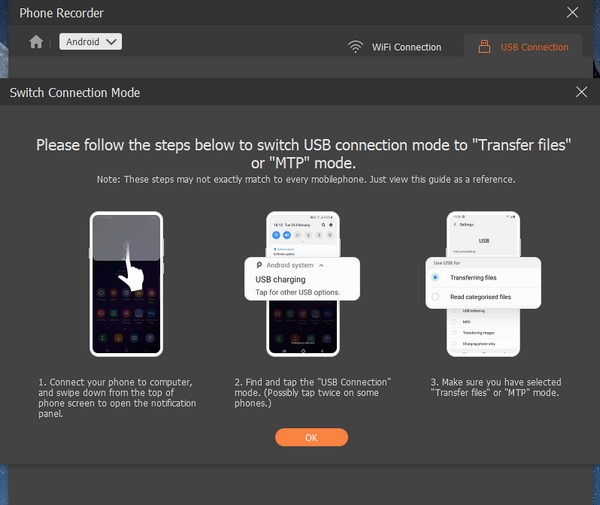
Étape 4Attendez-vous à Miroir FoneLab à installer sur votre téléphone. Lancez l'application, puis cliquez sur Commencez maintenant pour commencer à refléter l'écran de votre téléphone Android.
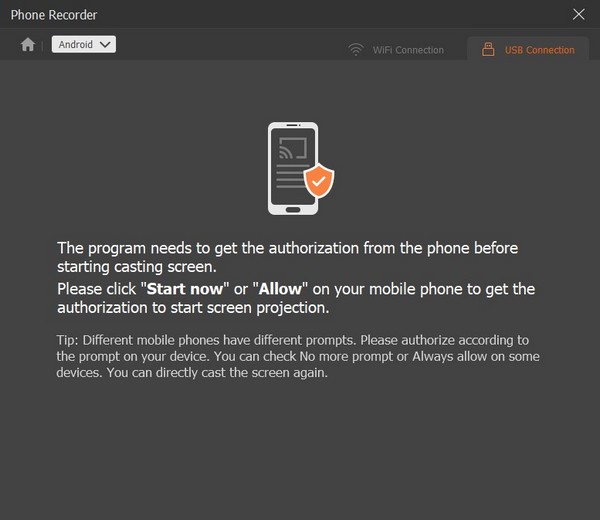
Étape 5Une fois que vous voyez votre écran WhatsApp sur votre appareil, cliquez sur le Enregistrement onglet en bas lorsque vous démarrez l'appel pour l'enregistrer. Prendre des instantanés pendant l'appel est également disponible si vous le souhaitez.
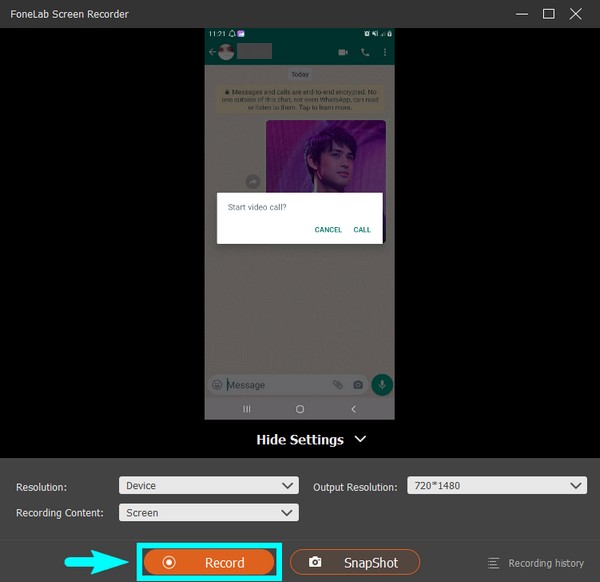
FoneLab Screen Recorder vous permet de capturer de la vidéo, de l'audio, des didacticiels en ligne, etc. sous Windows / Mac. Vous pouvez facilement personnaliser la taille, éditer la vidéo ou l'audio, etc.
- Enregistrez de la vidéo, de l'audio, de la webcam et faites des captures d'écran sous Windows / Mac.
- Prévisualisez les données avant de les enregistrer.
- C'est sûr et facile à utiliser.
Partie 3. Enregistrer les appels WhatsApp sur iPhone
Si vous utilisez l'iPhone et que vous ne souhaitez pas installer d'autres applications d'enregistrement, vous pouvez utiliser son Call Recorder. Cependant, la qualité peut ne pas être aussi bonne que la méthode ci-dessus, car elle n'enregistre que l'écran et l'audio tels quels, sans fonction de suppression du bruit, etc.
Voici comment enregistrer les appels WhatsApp sur iPhone :
Étape 1Activez la Enregistrement d'écran fonctionnalité sur votre iPhone Paramètres.
Étape 2Affichez l'appel WhatsApp que vous souhaitez enregistrer.
Étape 3Ouvert Control Centerpuis appuyez sur le Enregistrement icône pour démarrer l'enregistrement.
De plus, vous pouvez utiliser le Enregistreur iOS fonctionnalité sur Enregistreur d'écran FoneLab pour enregistrer les appels WhatsApp sur iPhone après la mise en miroir.
Partie 4. Enregistrer les appels WhatsApp avec QuickTime
QuickTime est l'un des programmes préinstallés de Mac. De nombreuses personnes l'utilisent pour enregistrer l'écran de Mac, y compris les appels. Mais vous devez passer par plusieurs processus avant d'utiliser cette méthode.
Suivez les étapes ci-dessous pour enregistrer les appels sur WhatsApp avec QuickTime :
Étape 1Lancez QuickTime sur votre Mac en y accédant dans le dossier Applications.
Étape 2Cliquez Déposez votre dernière attestation dans la partie supérieure de l'écran, puis sélectionnez Nouvel enregistrement d'écran à partir des options déroulantes.
Étape 3Frappe le record une fois l'appel WhatsApp commencé, puis arrêtez-vous à tout moment pour enregistrer l'enregistrement.
FoneLab Screen Recorder vous permet de capturer de la vidéo, de l'audio, des didacticiels en ligne, etc. sous Windows / Mac. Vous pouvez facilement personnaliser la taille, éditer la vidéo ou l'audio, etc.
- Enregistrez de la vidéo, de l'audio, de la webcam et faites des captures d'écran sous Windows / Mac.
- Prévisualisez les données avant de les enregistrer.
- C'est sûr et facile à utiliser.
Partie 5. Enregistrer les appels WhatsApp avec la barre de jeu
Si vous utilisez un ordinateur Windows, la barre de jeu est à votre disposition. Il s'agit d'une fonctionnalité intégrée qui vous permet d'enregistrer l'écran de votre ordinateur, y compris les appels WhatsApp.
Suivez les étapes ci-dessous pour savoir comment enregistrer un appel WhatsApp :
Étape 1Activer Barre de jeu depuis votre ordinateur Paramètres.
Étape 2Appuyez sur la touche Windows + G touches pour configurer l'enregistreur.
Étape 3Actualités Windows + Alt + G touches pour enregistrer les appels sur WhatsApp, puis appuyez à nouveau sur les touches pour arrêter l'enregistrement.
Game Bar est une excellente fonctionnalité sur Windows 10 et versions ultérieures, mais le Enregistreur d'écran FoneLab est plus recommandé car il ne se limite pas à un seul appareil. Outre l'écran Windows, vous pouvez également enregistrer plusieurs appareils Android et iOS à partir de votre ordinateur.
FoneLab Screen Recorder vous permet de capturer de la vidéo, de l'audio, des didacticiels en ligne, etc. sous Windows / Mac. Vous pouvez facilement personnaliser la taille, éditer la vidéo ou l'audio, etc.
- Enregistrez de la vidéo, de l'audio, de la webcam et faites des captures d'écran sous Windows / Mac.
- Prévisualisez les données avant de les enregistrer.
- C'est sûr et facile à utiliser.
Partie 6. FAQ sur les enregistreurs d'appels WhatsApp
1. Combien de temps pouvez-vous enregistrer en utilisant la Game Bar ?
Les enregistrements de la barre de jeu s'arrêtent automatiquement après avoir atteint 30 minutes.
2. FoneLab Screen Recorder peut-il enregistrer un appel sur WhatsApp sur iPhone ?
Oui, c'est tout à fait possible. Outre Android, ce logiciel peut enregistrer des appels sur WhatsApp, iPhone et autres appareils iOS.
3. WhatsApp enregistre-t-il les appels ?
Non. WhatsApp n'enregistre pas les appels automatiquement. Mais vous pouvez installer une application ou un outil tiers comme FoneLab Screen Recorder pour enregistrer vos appels audio ou vidéo WhatsApp.
Si vous recherchez des logiciels et des méthodes plus fiables, visitez le Enregistreur d'écran FoneLab site Web et explorez les meilleures solutions.
FoneLab Screen Recorder vous permet de capturer de la vidéo, de l'audio, des didacticiels en ligne, etc. sous Windows / Mac. Vous pouvez facilement personnaliser la taille, éditer la vidéo ou l'audio, etc.
- Enregistrez de la vidéo, de l'audio, de la webcam et faites des captures d'écran sous Windows / Mac.
- Prévisualisez les données avant de les enregistrer.
- C'est sûr et facile à utiliser.
